WinDefThreatsView - Windows Defender tehditleri için varsayılan eylemleri ayarla
WinDefThreatsView , PC'nizdeki tüm tehditleri tek bir pencere altında göstermek ve bunları düzeltmek için istenen eylemi gerçekleştirmek için tasarlanmış kullanışlı bir araçtır. Sisteminizi korumak için Windows Defender(Windows Defender) Antivirus'e güveniyorsanız , ücretsiz yardımcı program kendisi tarafından algılanan tüm tehditleri listeler ve bunlar için varsayılan eylemi ayarlamanıza izin verir.
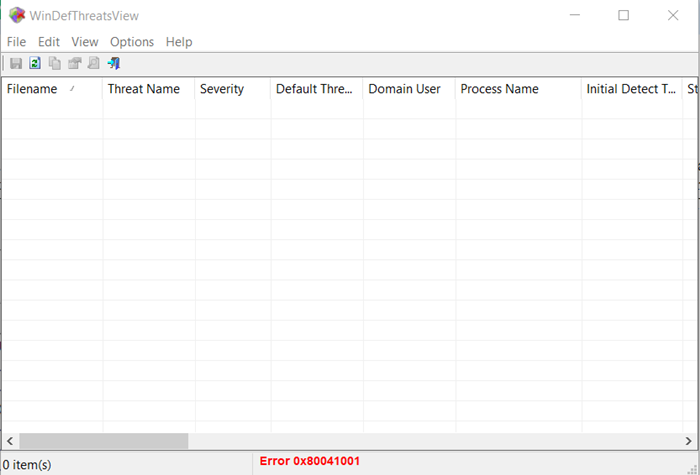
(Set)Windows Defender tehditleri için varsayılan eylemleri ayarlayın
Taşınabilir araç yalnızca Windows 10 ve Windows 8.1'de çalışacak şekilde tasarlanmıştır, ancak bu aracı (Windows 8.1)Windows 10 uzak bilgisayarı bağlamak için Windows 7'de(Windows 7) de kullanabilirsiniz . Hem 32 bit hem de 64 bit sistemler desteklenir.
1] WinDefThreatsView'ı Çalıştırın
WinDefThreatsView herhangi bir yükleme işlemi veya ek DLL dosyaları gerektirmez. Kullanmaya başlamak için yürütülebilir dosyayı çalıştırmanız yeterlidir – WinDefThreatsView.exe
Çalıştırıldığında, ücretsiz yardımcı program Windows Defender Antivirus tarafından algılanan tüm tehditlerin listesini görüntüler ve ana penceresinin altında listeler. Ücretsiz yazılım, keşfedilen her tehdit için Dosya Adı(Filename) , Tehdit Adı(Threat Name) , Önem Derecesi(Severity) , İşlem Adı(Process Name) , İlk Tespit Zamanı(Initial Detect Time) , Durum Değiştirme Zamanı(Status Change Time) , Düzeltme Zamanı(Remediation Time) , Tehdit Kimliği(Threat ID) , Tehdit Durumu(Threat Status) , Varsayılan Tehdit Eylemi(Default Threat Action) ve diğerleri ile ilgili bilgileri görüntüler.
2] Varsayılan eylemleri ayarla

Birden çok tehdit için varsayılan eylemi aşağıdaki gibi yapılandırmayı seçebilirsiniz:
- İzin Ver –(Allow –) Bunlar, sisteminiz tarafından tehdit olarak tanımlanan öğelerdir, ancak bunların cihazınızda çalışmasına izin verebilirsiniz. Esas olarak yanlış pozitif sorunları ele almak için kullanılır.
- Karantina -(Quarantine –) bir bilgisayarın sabit diskindeki virüslü dosyaları otomatik olarak yalıtır. Karantinaya alınan dosyalar artık barındırma sistemlerine bulaşamaz.
- Temizle – yüksek önem riski olan ve tehdit olarak etiketlenen dosyaları temizler.
- (Remove – Removes)Kaldır – Sisteminizde tehdit olarak tanımlanan risk öğelerini kaldırır .
- Engelle –(Block –) sisteminiz tarafından tehdit olarak tanımlanan öğeleri engellemenizi sağlar. Bunlar da yüksek güvenlik riskine sahiptir.
- Eylem Yok – Kendinden Açıklamalı
Uzak makinede WMI'ye(WMI) erişim izniniz olduğu sürece, bu aracı yerel bilgisayarınızda ve uzak bir bilgisayarda da kullanabilirsiniz . Bunu yapmak için, aracın ' Seçenekler(Options) ' sekmesine gidin ve ' Gelişmiş Seçenekler'i(Advanced Options) seçin .

Ardından, açılan pencereden tehdit verilerini mevcut bilgisayardan veya uzak bir bilgisayardan yüklemeyi seçin.
Uzak bir bilgisayar için IP adresini veya bilgisayar adını yazın ve ardından 'Tamam' düğmesine basın.
Durum çubuğunda 'Erişim Engellendi(‘Access Denied) ' hatası alırsanız , uzak bilgisayara bağlanmak için kullanıcı adı ve şifreyi de belirtmeniz gerekebilir.
WinDefThreatsView diğer dillere çevrilebilir. Süreci öğrenmek ve ücretsiz yazılımı indirmek için nirsoft.net adresini ziyaret edin .
Related posts
Windows Defender'te Ransomware Protection'ü etkinleştirin ve yapılandırın
Windows 10'de Windows Defender scan'den bir klasörün nasıl hariç tutulacağı
Windows Defender Windows 10'te el ile nasıl güncellenir?
Windows 10 içinde Windows Defender açamıyorum
Qarantined Items, Exclusions Windows Defender'de yönetin
Windows 10 Hot Swap ile sabit disk sürücüleri nasıl değiştirilir
Uzun Path Fixer tool Path Too uzun hatları Windows 10'de düzeltecek
Invoice Expert: Windows için ücretsiz Invoice, Inventory and Billing software
Windows 10 İçin Windows Defender Olmayan En İyi Güvenlik Duvarı
MOBI için Convert EPUB - Windows 10 için ücretsiz dönüştürücü araçları
Reaction Time Windows 11/10'de nasıl ölçülür?
Best Windows 10 için ücretsiz ISO Mounter software
Watch Dijital TV ve Windows 10 ProgDVB ile Radio'ü dinleyin
Fix Ca Windows Defender'yi açma
Windows Easy Switcher, aynı uygulamanın pencereleri arasında geçiş yapmanızı sağlar
Windows 10'a kalıcı tamamen devre dışı bırakmak Windows Defender
Windows PC için Send Anywhere olan herkes dosya paylaşma
Windows 10 içinde kalıcı devre dışı bırak Windows Defender
Service, Error 0x80070422 Windows Defender'te başlatılamadı
Windows 10 üzerine Windows Defender içinde Network taramayı etkinleştirmek nasıl
